Ορισμένοι χρήστες των Windows 10 διαμαρτύρονται για ένα ζήτημα στο φόρουμ, καθώς δεν μπορούν να συνδεθούν στις συσκευές Windows 10 που εμφανίζουν ένα μήνυμα σφάλματος που δηλώνει "Η υπηρεσία πελάτη πολιτικής ομάδας απέτυχε τη σύνδεση“. Εάν βρίσκεστε στην ίδια κατάσταση, μην ανησυχείτε. Απλώς ακολουθήστε τις επιδιορθώσεις αυτού του άρθρου και το πρόβλημα θα λυθεί πολύ εύκολα. Αλλά προτού προχωρήσετε για τις κύριες λύσεις, δοκιμάστε αυτές τις λύσεις-
Λύσεις-
1. Επανεκκινήστε τον υπολογιστή σας και ελέγξτε αν βοηθά ή όχι.
2. Ελέγξτε αν υπάρχει Ενημερωμένη έκδοση για Windows εκκρεμεί στον υπολογιστή σας.
Εάν κάποια από αυτές τις λύσεις δεν έλυσε το πρόβλημά σας, αναζητήστε αυτές τις διορθώσεις-
Επιδιόρθωση-1 Απενεργοποίηση γρήγορης εκκίνησης-
Στροφή Γρήγορη εκκίνηση Το "απενεργοποιημένο" στον υπολογιστή σας μπορεί να λύσει αυτό το ζήτημα.
1. Για πρόσβαση στο Τρέξιμο παράθυρο, πατήστε «Πλήκτρο Windows + R‘.
2. Αφού το κάνατε, αντιγραφή επικόλληση αυτήν την εντολή και μετά πατήστε Enter.
control.exe powercfg.cpl,, 3

3. Σε Επιλογές ενέργειας παράθυρο, στην αριστερή πλευρά, κάντε κλικ στο "Επιλέξτε τι κάνουν τα κουμπιά λειτουργίας“.

4. Τώρα, κάντε κλικ στο "Αλλαγή ρυθμίσεων που δεν είναι διαθέσιμες αυτήν τη στιγμή“.

5. Στη συνέχεια, στην ενότητα «Ρυθμίσεις τερματισμού‘ αποεπιλέξτε η επιλογή "Ενεργοποίηση γρήγορης εκκίνησης (συνιστάται)"Τέλος, κάντε κλικ στο"Αποθήκευσε τις αλλαγέςΓια να αποθηκεύσετε τις αλλαγές στον υπολογιστή σας.

Κλείσε Ρυθμίσεις συστήματος παράθυρο στον υπολογιστή σας.
Επανεκκίνηση τον υπολογιστή σας για να αποθηκεύσετε τις αλλαγές. Μετά την επανεκκίνηση δοκιμάστε να συνδεθείτε ξανά. Ελέγξτε εάν το σφάλμα παραμένει εκεί ή όχι.
Επιδιόρθωση-2 Τροποποίηση Επεξεργαστή Μητρώου-
1. Πατήστε το πλήκτρο Windows για μία φορά στο πληκτρολόγιό σας. Στη συνέχεια, αρχίστε να πληκτρολογείτε "αρχείο“.
2. Κάνε κλικ στο "Επεξεργαστής μητρώου“.
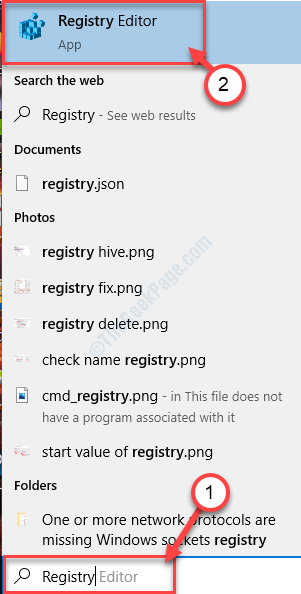
3. Σε Επεξεργαστής μητρώου παράθυρο, κάντε κλικ στο "Αρχείο"Και μετά κάντε κλικ στο"Εξαγωγή"Για να δημιουργήσετε ένα αντίγραφο ασφαλείας του κλειδιού μητρώου στον υπολογιστή σας.

3. Ονομάστε το αντίγραφο ασφαλείας ως "Πρωτότυπο μητρώο“.
4. Επιλέξτε «Εύρος εξαγωγής:' προς την "Ολα"Και κάντε κλικ στο"Σώσει“.

Αυτό θα είναι πίσω
5. Στο Επεξεργαστής μητρώου παράθυρο, μεταβείτε σε αυτήν την τοποθεσία στην αριστερή πλευρά για να ελέγξετε αν είναι ανέπαφη.
HKEY_LOCAL_MACHINE \ SYSTEM \ CurrentControlSet \ Services \ gpsvc
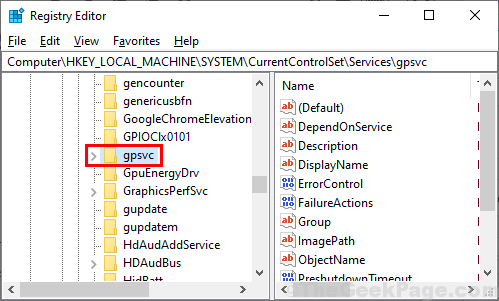
6. Πάλι Επεξεργαστής μητρώου παράθυρο, μεταβείτε σε αυτήν την τοποθεσία-
HKEY_LOCAL_MACHINE \ ΛΟΓΙΣΜΙΚΟ \ Microsoft \ Windows NT \ CurrentVersion \ Svchost
Τώρα, κάντε δεξί κλικ στον κενό χώρο του δεξιού παραθύρου και στη συνέχεια κάντε κλικ στο "Νέος"Και μετά κάντε κλικ στο"Πολλαπλή συμβολοσειρά“.
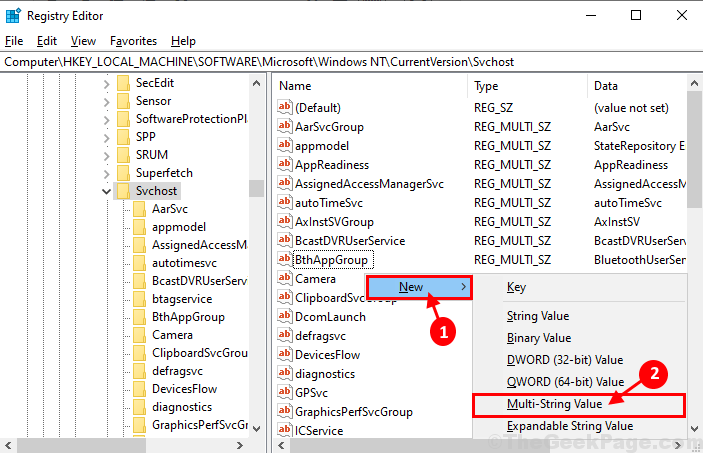
7. Τώρα, ονομάστε το κλειδί ως "GPSvcGroup“. Διπλό κλικ επί "GPSvcGroup"Και έπειτα ορίστε το"Δεδομένα τιμής' προς την "GPSvc"Και μετά κάντε κλικ στο"Εντάξει“.
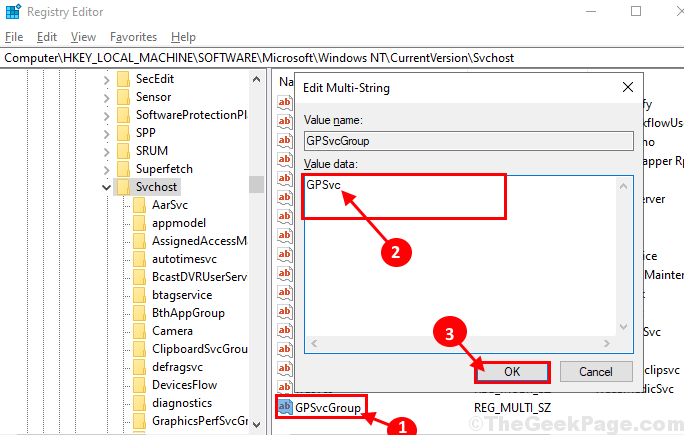
8. Τώρα, κάντε δεξί κλικ επί "Svchost"Και μετά κάντε κλικ στο"Νέος"Και μετά κάντε κλικ στο"Κλειδί“.
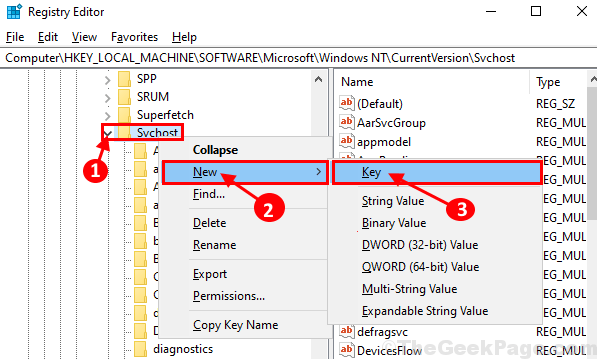
9. Ονομάστε το δευτερεύον κλειδί ως "GpSvcGroup“. Τώρα, κάντε δεξί κλικ στη δεξιά πλευρά του παραθύρου και στη συνέχεια κάντε κλικ στο "Νέος"Και μετά κάντε κλικ στο"Τιμή DWORD (32-bit)“.
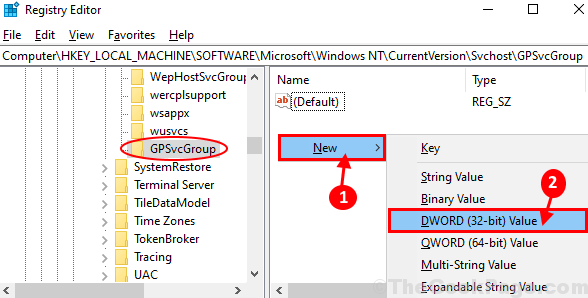
10. Ονομάστε το κλειδί ως "Δυνατότητες ελέγχου ταυτότητας“. Διπλό κλικ σε αυτό για να επεξεργαστείτε τα δεδομένα τιμής.
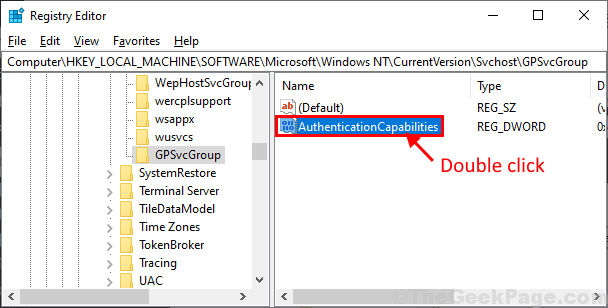
11. Ορίστε τοΒάση' προς την "Δεκαδικός“. Τώρα, ορίστε το «Δεδομένα τιμής' προς την "12320“. Κάντε κλικ στο "ΕντάξειΓια να αποθηκεύσετε τις αλλαγές.
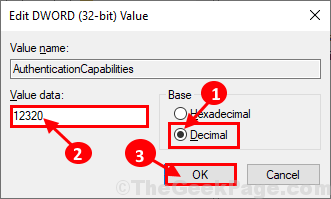
12. Τώρα, κάντε δεξί κλικ στη δεξιά πλευρά του παραθύρου και στη συνέχεια κάντε κλικ στο "Νέος"Και μετά κάντε κλικ στο"Τιμή DWORD (32-bit)“.
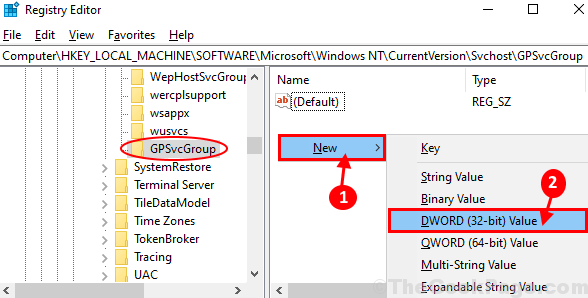
13. Ονομάστε αυτό το κλειδί ως "ColnitializeSecurityParam“. Διπλό κλικ σε αυτό για να επεξεργαστείτε το «Δεδομένα τιμής‘.
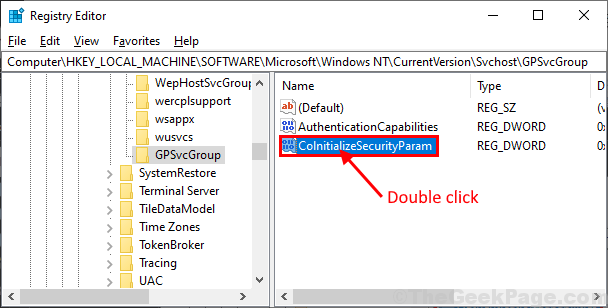
14. Ορίστε τοΔεδομένα τιμής' προς την "1"Και μετά κάντε κλικ στο"ΕντάξειΓια να αποθηκεύσετε τις αλλαγές.
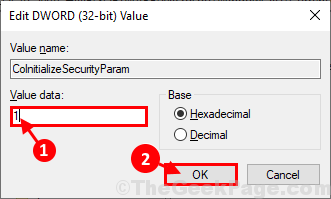
Κλείσε Επεξεργαστής μητρώου παράθυρο στον υπολογιστή σας.
Επανεκκίνηση στον υπολογιστή σας και προσπαθήστε να συνδεθείτε ξανά στον υπολογιστή σας.
Fix-3 Επανεκκίνηση υπηρεσίας πολιτικής ομάδας και Επαναφορά Winsock-
1. Αρχικά, πατήστε Πλήκτρο Windows + S. Στη συνέχεια, πληκτρολογήστε "Υπηρεσίες" στο Αναζήτηση κουτί.
2. Στη συνέχεια, κάντε κλικ στο "ΥπηρεσίεςΣτα αποτελέσματα αναζήτησης.

2. Σε Υπηρεσίες παράθυρο, μετακινηθείτε προς τα κάτω για να βρείτε "Πελάτης πολιτικής ομάδας" και διπλό κλικ για να ανοίξει τις ιδιότητές του.
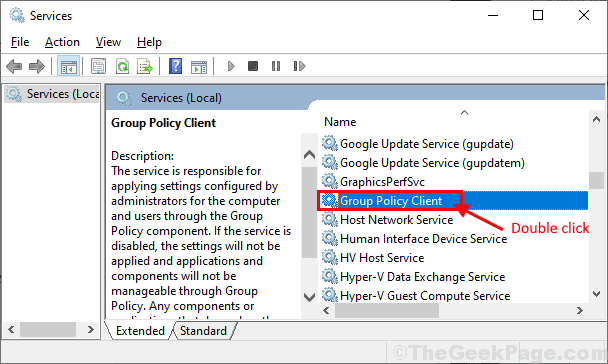
3. Σε Ιδιότητες πελάτη πολιτικής ομάδας παράθυρο, αλλάξτε τοΤύπος εκκίνησης' προς την "Αυτόματο"Και μετά κάντε κλικ στο"Αρχή"Για να ξεκινήσετε την υπηρεσία εάν είναι"Διακόπηκε‘.
4. Κάντε κλικ στο "Ισχύουν" και "ΕντάξειΓια να αποθηκεύσετε τις αλλαγές στον υπολογιστή σας.
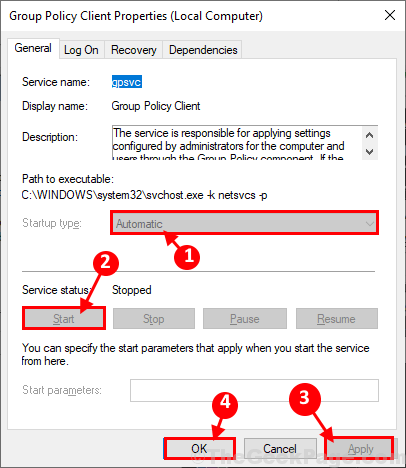
Κλείσε Υπηρεσίες παράθυρο στον υπολογιστή σας.
5. Ανοιξε το Τρέξιμο παράθυρο πατώντας το Πλήκτρο Windows και το 'Ρ' κλειδί.
6. Τώρα, πληκτρολογήστε "cmd"Εδώ και κάντε κλικ στο"Εντάξει“.

6. Σε Γραμμή εντολών παράθυρο, τύπος ή αντιγραφή επικόλληση αυτήν την εντολή και μετά πατήστε Εισαγω για να το εκτελέσετε.
Επαναφορά του netsh winsock
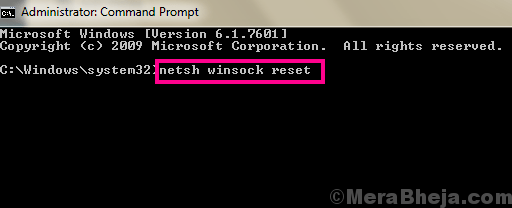
Κλείσε Γραμμή εντολών παράθυρο.
Επανεκκινήστε ο υπολογιστής σας για να αφήσει τις αλλαγές να ισχύσουν στον υπολογιστή σας. Μετά την επανεκκίνηση, προσπαθήστε να συνδεθείτε στη συσκευή σας. Εάν το πρόβλημα δεν έχει ακόμη επιλυθεί, προχωρήστε στην επόμενη επιδιόρθωση.

![Πραγματοποιήστε λήψη και εγκατάσταση του SyncToy στα Windows 10 [EASY STEPS]](/f/20f4e6146aec3741171c0f3d960e44b4.jpg?width=300&height=460)
